使用U盘制作启动盘安装Win7系统教程(详细步骤图文解析,让你轻松安装Win7系统)
![]() lee007
2024-05-30 12:27
271
lee007
2024-05-30 12:27
271
在安装Windows7操作系统时,通常需要使用光盘来进行安装。然而,随着技术的发展,越来越多的电脑已经不再配备光驱,因此使用U盘制作启动盘成为了一种方便快捷的选择。本文将详细介绍如何使用U盘制作启动盘并安装Win7系统。
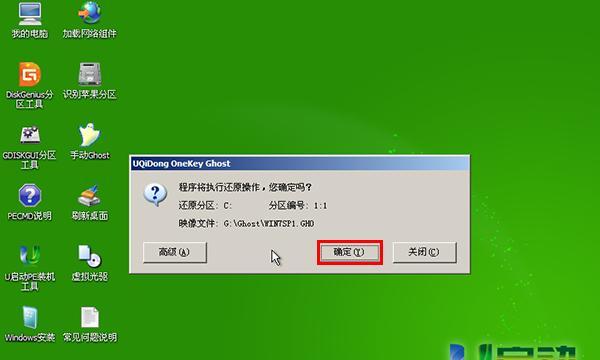
准备工作
1.确保你拥有一台电脑,并插上U盘。
2.下载Win7系统镜像文件,并保存到电脑硬盘上。
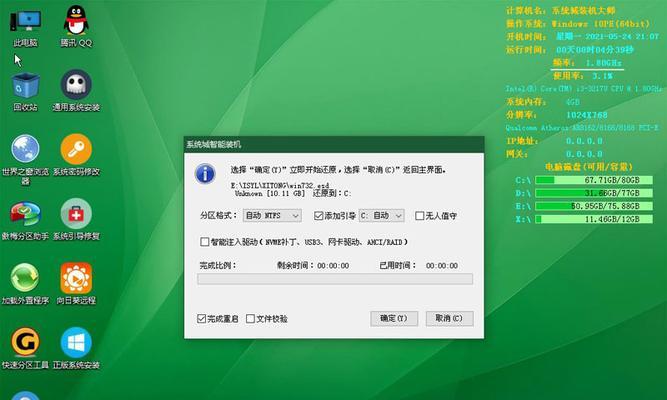
格式化U盘
1.打开“计算机”,找到U盘所对应的驱动器。
2.右键点击该驱动器,选择“格式化”选项。
3.在弹出的对话框中,选择文件系统为“FAT32”。
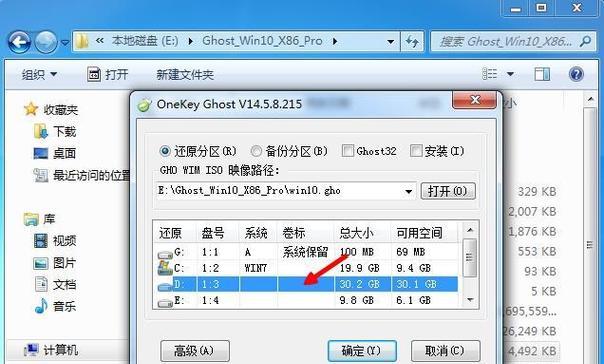
4.勾选“快速格式化”选项,然后点击“开始”按钮。
制作启动盘
1.打开浏览器,搜索并下载一个可靠的U盘启动盘制作工具。
2.双击运行下载好的工具,选择U盘所对应的驱动器。
3.选择Win7系统镜像文件的路径,并点击“开始制作”按钮。
4.程序将自动将Win7系统镜像写入U盘,等待制作完成。
设置BIOS
1.重启电脑,并按下相应的按键进入BIOS设置界面(不同电脑的按键可能不同)。
2.在BIOS设置界面中,找到“Boot”或“启动”选项。
3.将U盘设置为首选启动设备,保存设置并退出。
安装Win7系统
1.重新启动电脑,此时系统将从U盘启动。
2.在启动界面选择语言、时间和货币格式等相关设置。
3.点击“安装”按钮,开始安装Win7系统。
4.根据提示逐步进行系统安装,包括选择安装位置、设定用户名密码等。
5.等待安装过程完成,电脑将自动重启。
完成安装
1.安装完成后,系统将进入欢迎界面。
2.根据提示,进行一些简单的初始设置,如网络连接、防火墙设置等。
3.接下来,你可以登录Win7系统并开始使用了。
通过本文所介绍的步骤,你可以轻松使用U盘制作启动盘并安装Win7系统。相比传统的光盘安装方式,使用U盘能够更快速、更方便地完成操作系统的安装。希望本文对你有所帮助,祝你成功安装Win7系统!
转载请注明来自装机之友,本文标题:《使用U盘制作启动盘安装Win7系统教程(详细步骤图文解析,让你轻松安装Win7系统)》
标签:盘制作启动盘
- 最近发表
-
- 手枪制造的全过程(从设计到组装,探秘手枪制造的奥秘)
- 奔腾G2020如何成为新时代的潮流标杆(引领时尚潮流,开创未来驾驶体验)
- 苹果手机(一部引领时代的智能手机)
- 探索Windows8优化大师的功能和效果(优化大师——释放Windows8系统潜能的关键)
- GalaxyNote3Neo(强大功能与出色性能,满足你的各种需求)
- 方太1501热水器如何满足您的家庭热水需求(高效节能,安全可靠的家用热水器选择)
- 探索大神F1Plus的卓越性能与先进功能(领先一步的智能手机体验,大神F1Plus惊艳登场)
- 联想310s15性能评测(一款高性能的笔记本电脑值得拥有)
- 金立s10c(一款实用高性价比的手机选择)
- 酷派Y82-520(全面评析酷派Y82-520手机的配置、功能和用户体验)

